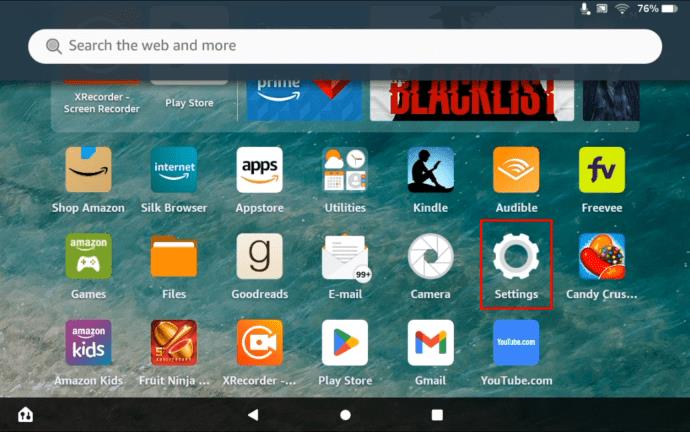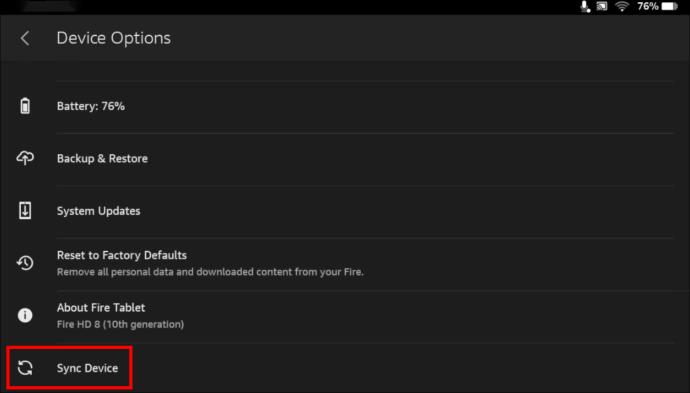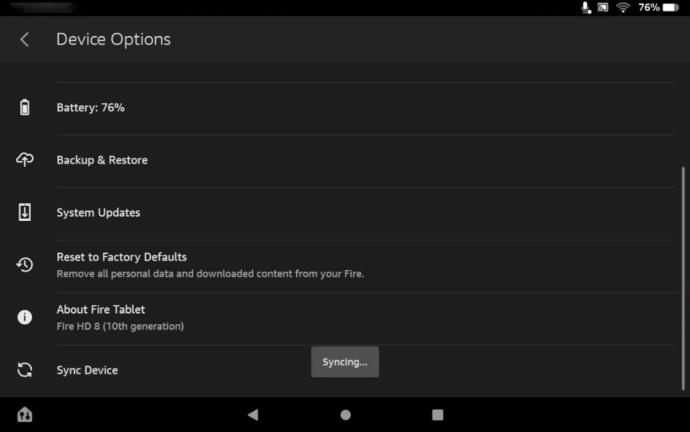Всяко тиктакане на часовника е от съществено значение и бързите настройки на таблета Fire са предназначени да помогнат на потребителите, които имат предвид този факт. От съществено значение е да синхронизирате вашите цифрови транзакции в Amazon с вашия таблет Fire. Ако сте търсили начин да синхронизирате транзакциите си бързо, попаднали сте на правилното място.

Това ръководство ще предостави информация за активиране на синхронизиране на вашия таблет Fire с помощта на бързи настройки.
Как да използвате бързи настройки за синхронизиране на вашия Fire Tablet
Ако сте свързани към силна Wi-Fi мрежа, изтеглянето на съдържание на вашето устройство е бързо и лесно. Може обаче да се наложи да стартирате отново спрени процеси на изтегляне, когато сте били в зона с бавна мрежа и да се върнете в зона със стабилен Wi-Fi. Функцията за синхронизиране ви позволява да рестартирате тези прекъснати процеси едновременно. Ето как можете да активирате синхронизирането чрез бързи настройки на вашия таблет Fire:
- Плъзнете надолу от горната част на екрана на вашия таблет Fire за достъп до лентата с инструменти „Бързи настройки“.
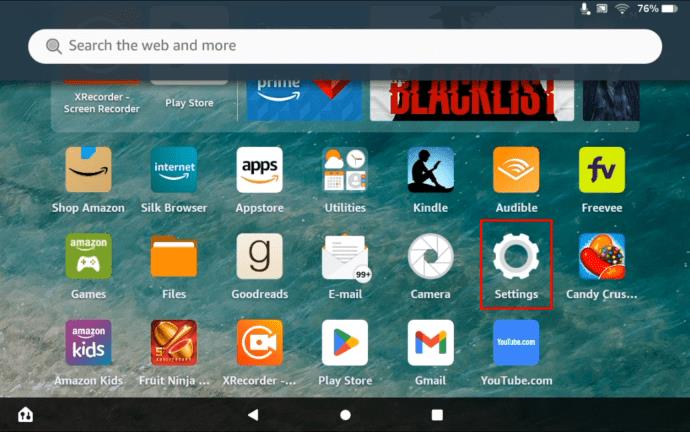
- Докоснете бутона „Синхронизиране“, символизиран с две кръгли стрелки.
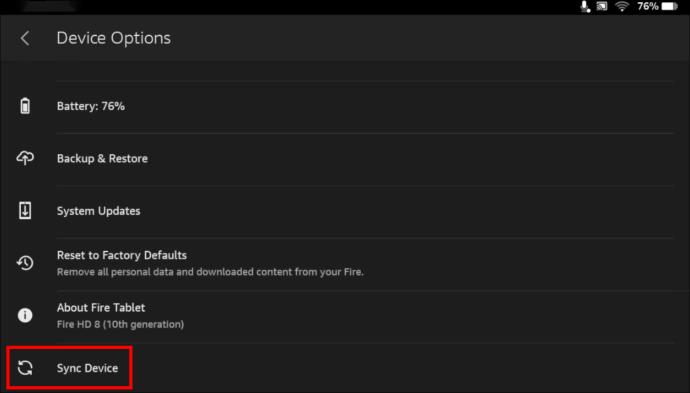
- Изчакайте „Синхронизирането“ да приключи на вашето устройство.
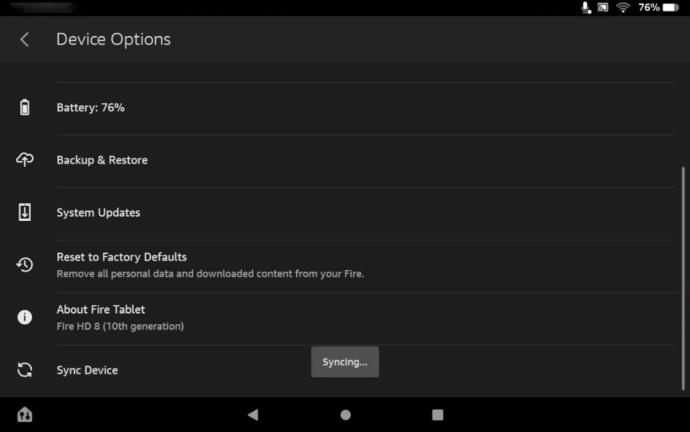
- Върнете се на началния екран и проверете за актуализации на Amazon.
Винаги можете да планирате време за синхронизиране, дори когато сте офлайн. Вашето устройство автоматично ще стартира синхронизирането, когато се свърже с интернет. Ще разберете, че синхронизирането е завършено, когато иконата спре да се върти.
Ето алтернативен начин, който можете да използвате за синхронизиране на вашия таблет Fire:
- Отворете „Настройки“.
- Намерете бутона „Акаунти и синхронизиране“.
- Влезте в акаунта си в Amazon.
- Активирайте функцията „Синхронизиране на данни“ във вашия акаунт.
Конфигуриране на Whispersync
Whispersync за глас позволява на потребителите да слушат аудиокниги на различни платформи. Ако имате проблеми със синхронизирането на вашите аудиокниги, проверете дали настройките на Whispersync са активирани. Ето как можете да конфигурирате Whispersync:
- Отворете акаунта си в Amazon.
- Кликнете върху „Управление на вашето съдържание и устройства“.
- Изберете раздела „Предпочитания“.
- Кликнете върху „Синхронизиране на устройството“.
- Превключете стрелките до него, за да се уверите, че е зададено на „ON“.
Избираемост на WhisperSync за глас
Има някои ключови основни правила, които диктуват използването на Whispersync на вашия таблет Fire. Те включват:
- Ако искате да синхронизирате вашата аудиокнига, трябва да се уверите, че отговаря на поне 96% синхронизация между таблета Fire и съдържанието на аудиокнигата.
- Заглавията на аудиокнигите трябва да преминат теста за функцията за потапяне в четене.
Whispersync за глас, предназначен за вашите аудиокниги, се активира автоматично, след като тези две указания са изпълнени.
Разбиране на Sync on Fire Tablet
Синхронизирането се активира на вашия таблет Fire веднага след като регистрирате телефона си в Amazon. Ще можете да споделяте актуализации на съдържание във всички актуализации и приложения на Kindle, които са влезли с един и същ акаунт в Amazon. Въпреки че Whispersync е настройката по подразбиране на Fire tablet за синхронизиране на съдържание, можете също да използвате бутона Sync в панела за бързо действие, за да извършите тези актуализации.
Препоръчително е винаги да проверявате състоянието на акаунта си в Amazon, когато имате затруднения при синхронизирането на вашето устройство. Винаги можете да проверите състоянието си, като предприемете следните стъпки:
- Отворете панела „Бързи настройки“.
- Докоснете „Още“.
- Изберете „Моят акаунт“.
- Докоснете бутона „Регистрация“.
Ако данните за вашата регистрация не се показват, това означава, че все още не сте създали акаунт в Amazon.
Отстраняване на неизправности при синхронизиране на Fire Tablet
Възможно е да имате затруднения при настройването на синхронизирането на вашето устройство с помощта на менюто за бързи настройки дори след като сте опитали горепосочените стъпки. Ето някои бързи решения, които можете да опитате да разрешите този проблем:
Проверете Wi-Fi връзката
Ако имате проблеми със синхронизирането на вашия таблет Fire, това може да се дължи на лошата Wi-Fi връзка. Уверете се, че сте проверили тези връзки, за да сте сигурни, че всички актуализации са правилно синхронизирани с устройството.
Рестартирайте своя Fire Tablet
Можете да направите това чрез продължително натискане на бутона за захранване, докато на екрана ви се появи подкана. Докоснете бутона за изключване. Включете устройството си след около 30 секунди и проверете дали проблемът е разрешен, като изберете иконата за синхронизиране в лентата с инструменти за бързи настройки.
Деактивирайте защитната стена и антивирусната програма
Антивирусите и защитните стени са известни с това, че блокират всяко приложение или процес, които не могат да диагностицират правилно. Трябва или да направите това изключение на антивирусната програма, или да деактивирате тази защитна функция, за да синхронизирате устройството успешно.
Използвайте самолетен режим
Опитайте да включите функцията за самолетен режим, изчакайте поне 30 секунди, след което я изключете отново. След това опитайте да синхронизирате всичките си изтегляния на вашия таблет Fire, за да видите дали проблемът е решен.
Излезте от акаунта си в Amazon
Можете да опитате да излезете от своя акаунт на таблет Amazon Fire и да дерегистрирате. Изчакайте две минути, преди да опитате да влезете отново. Надяваме се, че проблемът ще бъде решен.
Проверете отново настройките на акаунта си в Amazon
Вашият таблет Fire трябва да бъде свързан с вашия акаунт в Amazon, за да активирате правилно синхронизирането. Проверете настройките на вашия акаунт в Amazon, за да сте сигурни, че всичко е правилно конфигурирано.
Проверете вашите настройки за плащане
Вашите настройки за плащане може да са виновникът, ако имате проблеми със синхронизирането. Ето как да потвърдите настройките на акаунта си за плащания:
- Влезте в акаунта си в Amazon.
- Кликнете върху „Управление на вашето съдържание и устройства“.
- Изберете „Предпочитания“.
- Изберете „Настройка за цифрово плащане“.
- Изберете „Редактиране на плащането“.
- Потвърдете състоянието на плащането си. Ако транзакцията е неуспешна, повторете процеса, за да активирате синхронизирането.
Проверете за съвместимост
Проверете дали вашето устройство поддържа съдържанието, което искате да синхронизирате. Можете да направите това, като разгледате страницата с подробности за продукта във вашия акаунт в Amazon. Проверете за вашето устройство в списъка в секцията „Вижте всички появяващи се устройства“.
Повторно закупуване на съдържанието
Ако транзакцията ви не е била завършена правилно, трябва да закупите желаното съдържание отново. Не се притеснявайте обаче за двойно зареждане. Ако транзакцията не е завършила първия път, тя не е таксувала кредитната ви карта.
Направете го ръчно
Ако системата не е успяла да синхронизира вашите покупки автоматично, можете да завършите синхронизирането ръчно. Следвайте стъпките по-долу, за да изпълните тази задача:
- Влезте в акаунта си в Amazon.
- Отидете на „Управление на вашето съдържание и устройства“.
- В секцията „Съдържание“ изберете книгите, игрите или видеоклиповете, които искате да синхронизирате.
- Изберете „Доставяне на устройство“.
- Файловете ще бъдат изпратени на вашия таблет Fire.
Имайте предвид, че начинът, по който съхранявате, както и вашият таблет, също може да повлияе на синхронизирането. Това означава, че ако поставите своя таблет Fire в калъф, това вероятно ще повлияе на вашата безжична връзка и в крайна сметка ще наруши функцията Sync.
Често задавани въпроси
Защо таблетът ми Fire не показва всички книги, които съм изтеглил?
Този проблем вероятно е причинен от непълно синхронизиране на вашия таблет Fire и акаунт в Amazon. Изпълнението на ръчно синхронизиране може да помогне за разрешаването на този проблем.
Може ли вашият таблет Fire да е твърде стар за синхронизиране?
да Всяка версия на таблет Fire, произведена преди 2012 г., вероятно ще има проблеми със синхронизирането поради проблеми със съвместимостта. Ако използвате по-стар таблет Fire, може да се наложи да се свържете с екипа за поддръжка на клиенти на Amazon за информация относно нови актуализации на фърмуера.
Синхронизирайте своя Fire Tablet
Бързите настройки предоставят удобен и безпроблемен метод за активиране на синхронизиране на вашия таблет Fire. Винаги имате достъп до него, дори когато екранът на вашето устройство е заключен. Въпреки че оформлението може да се промени за различните версии на Fire таблет, основните функции на бързите настройки остават същите.
Какво мислите за функцията за синхронизиране на бързи настройки на таблета Fire? Коя от опциите за отстраняване на неизправности в тази статия сте изпробвали? Уведомете ни в секцията за коментари по-долу.